网络分析学习资料
地址过滤器使用详解
在检测网络故障的时候,并不是每次都捕获网络中的所有数据包,这样分析会加大工作量。我们要有针对性的进行一个主机,一定范围的主机进行分析。然而地址过滤器的设置可以达到这个目地。下面我们介绍下科来网络分析系统的地址过滤器。
一、使用介绍
在科来网络分析系统中,设置简单过滤器的时候会出现地址过滤、端口过滤和协议过滤,现在我们就来详细的说说地址过滤。界面如下图1,
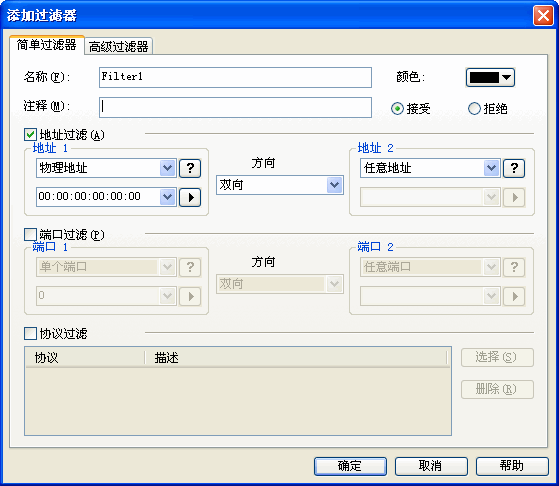
图1 简单过滤器中地址过滤的设置界面
选择地址过滤设置中,用户可指定物理地址、IP地址、IP范围、IP子网来定义双方的地址,
同时,也可以对数据包的传输方向做控制选择,可设定是单向的或是双向的。点击可从“名字表”里面选择物理地址或IP。点击图标,可查看地址过滤的格式。
用户可以在下拉菜单中选择4种地址过滤条件置,下面我们来分别介绍:
1. 物理地址
在下拉菜单下,选择该种方式,用户就只能用MAC地址来设置过滤器,在下面只能填写物理地址,比如“00:11:22:33:44”。用户还可以从名字表里面选择已有的地址。
2. IP地址
IP地址和物理地址类似,选择IP地址类型后,在下面职能填写IP地址,比如“192.168.0.92”,用户也可以在名字表里选择已有的地址。
说明:在IP地址类型下设置过滤器,可以进行地址解析,用户可以将输入的主机名解析成IP地址。
例如:一台电脑主机名为kevin, IP地址为192.168.0.92,输入主机名Kevin,然后选择地址解析,该主机名就会解析为相应的IP地址了。
3. IP范围
对于特定的主机,用户可以选择根据IP范围来定义过滤器,比如设置192.168.0.20到192.168.0.100,这个范围,
4. IP子网
用户还可以针对某个网段来设置过滤器,比如用户公司的部门是以网段来划分的,我们在检测某个部门的时候,就可以以IP子网来设置地址过滤器。
说明:地址2的地址信息设定和地址1的相同,只是比地址1多了一个“任意地址”。如果对地址的输入格式不清楚,可单击地址类型右侧的“?”按钮查看帮助信息。
以上就是我们对科来网络分析系统中的地址过滤器的使用介绍。
二、 应用举例
了解地址过滤器的使用介绍,下面来做个实例,在一个局域网中,我们想检测主机192.168.0.92(MAC地址为00:14:85:CA:F5:22)的通讯情况,我们设置如下:
地址1:主机IP地址或MAC地址 192.168.0.92(MAC地址为00:14:85:CA:F5:22);
方向:双向;
地址2:任意地址;
如下图2所示,
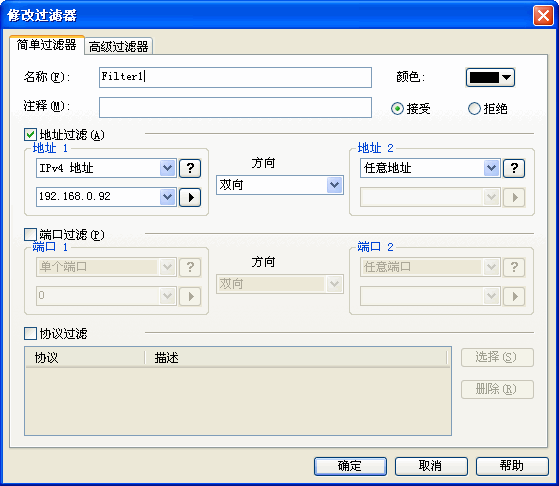
图2 地址过滤器的设置
设置好过滤器,开始捕获数据包,我们捕获到数据包都是该主机与内部及外界的通讯情况。如下图3,
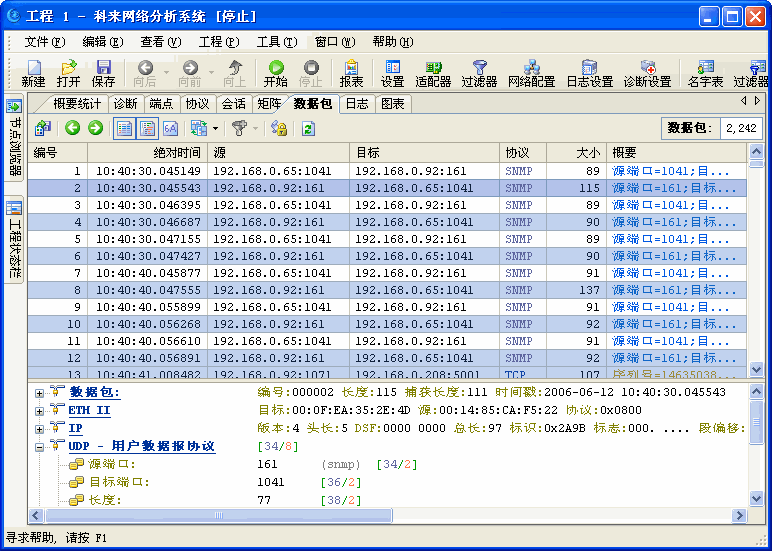
图3 捕获数据包情况
从图4,我们可以清楚的看出来,所捕获的数据包都是多是192.168.0.92的通讯情况。
这里我们只举出了IP地址的设置实例,像IP范围,IP子网和MAC地址的设置类似,关键就是要注意在填写相应值时的格式。
说明:IP地址和MAC地址非常相似,你可能会问,两个有什么区别?比如一个网卡下可以绑定多个IP,如果要捕获通过该网卡的所有通讯,这里就只能选择MAC地址拉,
以上就是我们对科来网络分析系统的地址过滤器的介绍。